Win7禁止安装软件,这几步搞定,超简单!
时间:2025-06-10 09:00:14 130浏览 收藏
还在为Win7电脑被随意安装软件而烦恼吗?本文为你提供简单易懂的Win7系统禁止安装软件教程,只需几步轻松设置,即可有效防止他人私自安装程序,避免占用磁盘空间,提升系统稳定性。通过禁用“Windows Installer”服务,并利用组策略编辑器进行深度设置,双重保障你的电脑安全。快速掌握Win7禁止软件安装技巧,告别恶意软件侵扰,让你的电脑运行更流畅!
win7系统电脑如何限制软件安装?很多用户在使用电脑时都会遇到这种情况:他人在自己的电脑上随意安装一些不必要的程序,这不仅占用磁盘空间,还可能影响系统的稳定性。针对这一问题,本文将详细介绍win7系统电脑限制软件安装的方法,希望能帮到有需要的朋友。
具体步骤如下:
1、在桌面空白处右键点击“计算机”或“我的电脑”,然后选择“管理”选项。
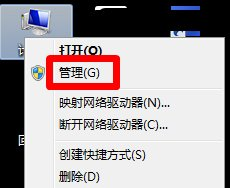
2、在打开的计算机管理窗口中,找到并点击左侧菜单中的“服务和应用程序”,再选择“服务”。
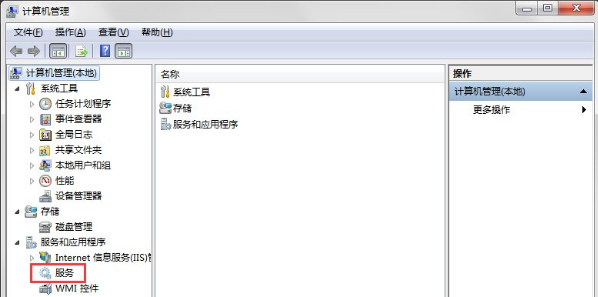
3、在右侧的服务列表中找到“windows installer”服务,右键点击它,在弹出的菜单中选择“属性”。
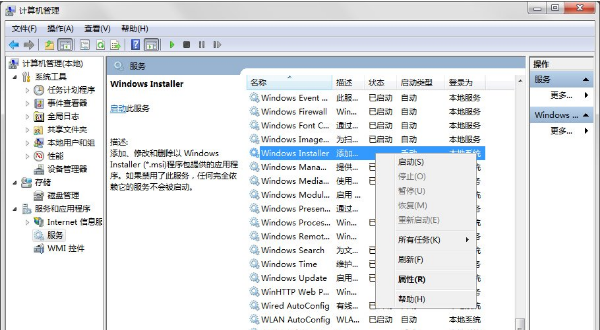
4、进入属性设置页面后,找到“启动类型”选项,将其设置为“禁用”,最后点击“确定”保存更改。
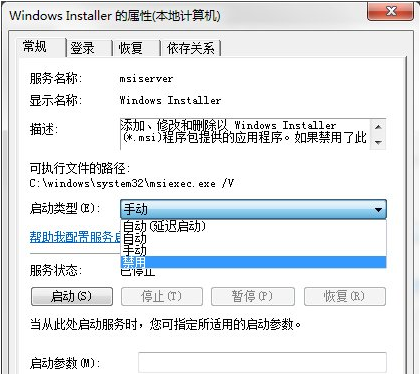
5、此外,我们还可以通过注册表编辑器进一步加强限制。首先按下Win+R快捷键打开运行对话框,输入“gpedit.msc”并回车以打开组策略编辑器。
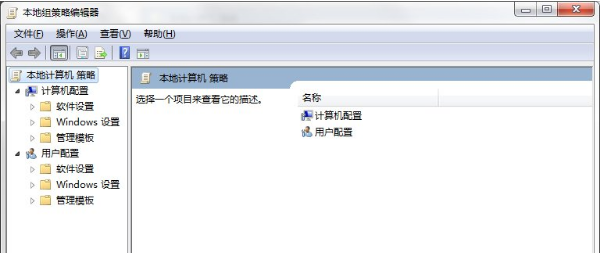
6、在组策略编辑器中依次展开“计算机配置”→“管理模板”→“Windows组件”→“Windows Installer”。
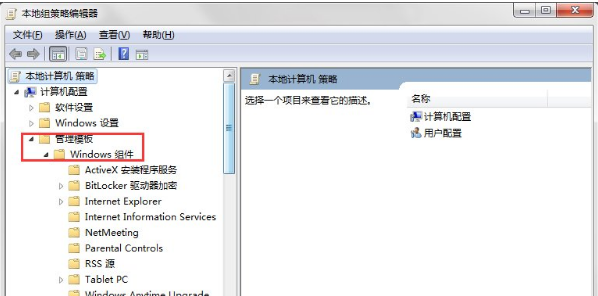
7、找到“禁用Windows Installer”选项,双击打开其设置窗口。
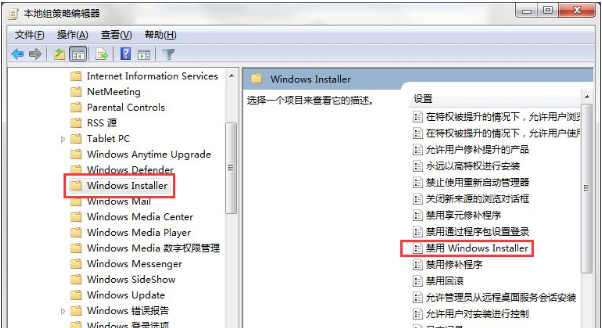
8、在新出现的窗口里勾选“已启用”,然后点击“确定”按钮完成设置。
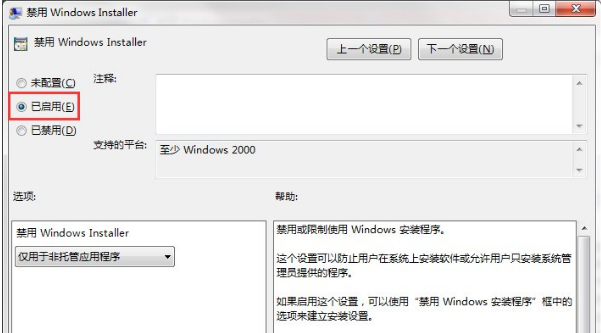
9、最后,确保所有相关的installer设置都按照上述方式进行了调整,这样就能有效防止未经授权的软件安装了。
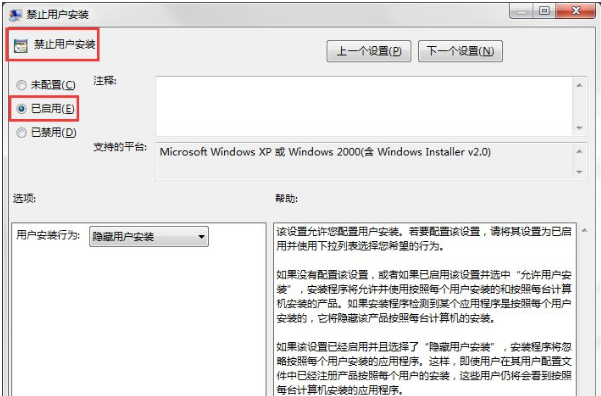
文中关于的知识介绍,希望对你的学习有所帮助!若是受益匪浅,那就动动鼠标收藏这篇《Win7禁止安装软件,这几步搞定,超简单!》文章吧,也可关注golang学习网公众号了解相关技术文章。
-
501 收藏
-
501 收藏
-
501 收藏
-
501 收藏
-
501 收藏
-
467 收藏
-
315 收藏
-
171 收藏
-
210 收藏
-
457 收藏
-
482 收藏
-
220 收藏
-
149 收藏
-
297 收藏
-
177 收藏
-
488 收藏
-
253 收藏
-

- 前端进阶之JavaScript设计模式
- 设计模式是开发人员在软件开发过程中面临一般问题时的解决方案,代表了最佳的实践。本课程的主打内容包括JS常见设计模式以及具体应用场景,打造一站式知识长龙服务,适合有JS基础的同学学习。
- 立即学习 543次学习
-

- GO语言核心编程课程
- 本课程采用真实案例,全面具体可落地,从理论到实践,一步一步将GO核心编程技术、编程思想、底层实现融会贯通,使学习者贴近时代脉搏,做IT互联网时代的弄潮儿。
- 立即学习 516次学习
-

- 简单聊聊mysql8与网络通信
- 如有问题加微信:Le-studyg;在课程中,我们将首先介绍MySQL8的新特性,包括性能优化、安全增强、新数据类型等,帮助学生快速熟悉MySQL8的最新功能。接着,我们将深入解析MySQL的网络通信机制,包括协议、连接管理、数据传输等,让
- 立即学习 500次学习
-

- JavaScript正则表达式基础与实战
- 在任何一门编程语言中,正则表达式,都是一项重要的知识,它提供了高效的字符串匹配与捕获机制,可以极大的简化程序设计。
- 立即学习 487次学习
-

- 从零制作响应式网站—Grid布局
- 本系列教程将展示从零制作一个假想的网络科技公司官网,分为导航,轮播,关于我们,成功案例,服务流程,团队介绍,数据部分,公司动态,底部信息等内容区块。网站整体采用CSSGrid布局,支持响应式,有流畅过渡和展现动画。
- 立即学习 485次学习
